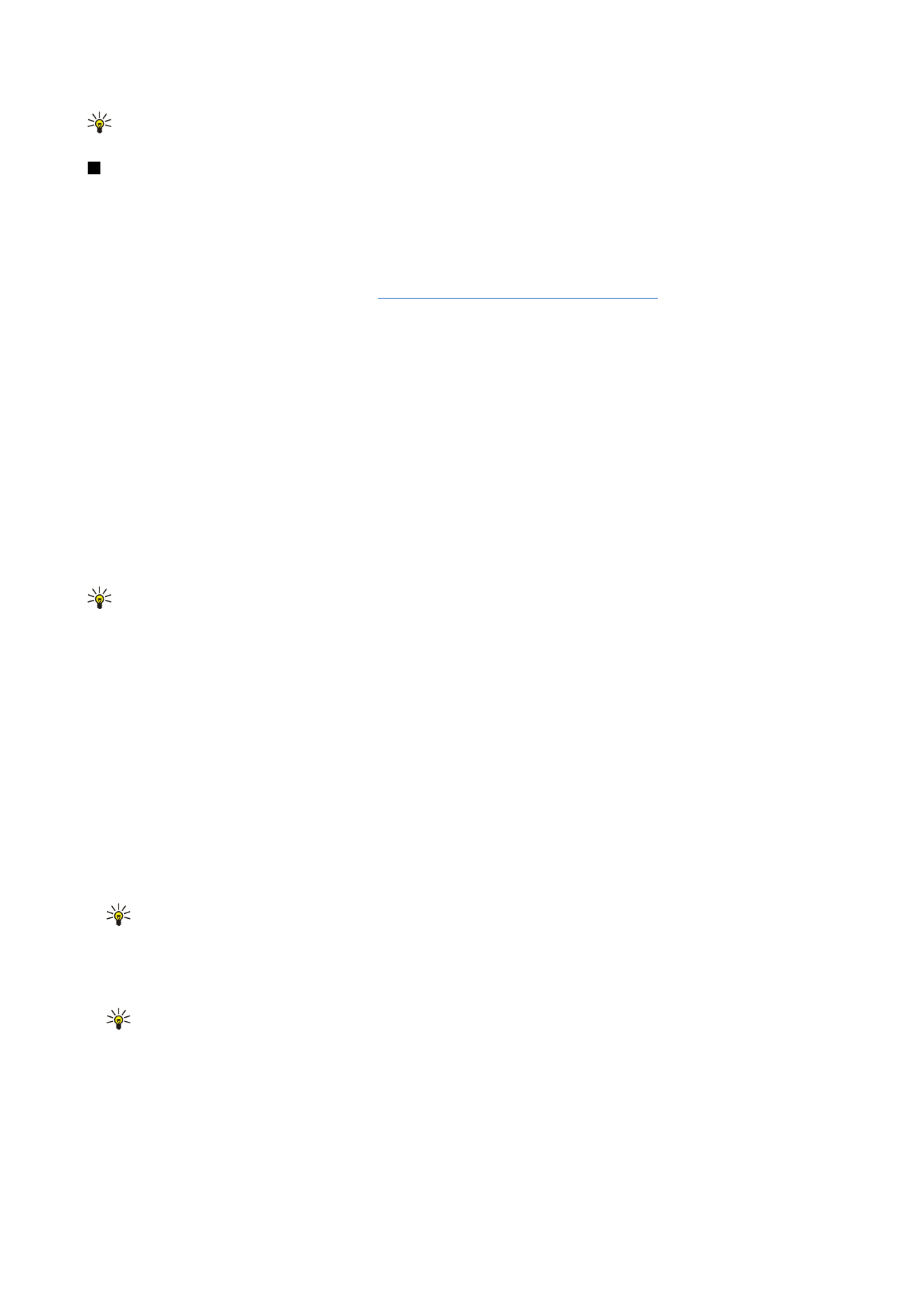
Opprette og sende multimediemeldinger
Velg
Ny melding
>
Multimediemelding
.
1. I feltet
Til
trykker du på blatasten for å velge mottakere fra
Kontakter
, eller taster inn mottakernes mobiltelefonnumre eller
e-postadresser manuelt.
2. I feltet
Emne
skriver du inn et emne for meldingen. Hvis du vil endre hvilke felt som vises, velger du
Valg
>
Adressefelter
.
3. Skriv inn teksten i meldingen, og velg
Valg
>
Sett inn objekt
for å legge til medieobjekter. Du kan legge til objekter som for
eksempel
Bilde
,
Lydklipp
eller
Videoklipp
.
Det kan hende at det trådløse nettverket har en størrelsesbegrensning for MMS-meldinger. Hvis bildet som settes inn
overstiger begrensningen, kan det hende at enheten reduserer størrelsen slik at den kan sendes med MMS.
4. Hver side i meldingen kan bare inneholde ett video- eller lydklipp. Hvis du vil legge til flere sider i meldingen, velger du
Valg
>
Sett inn nytt objekt
>
Side
. Hvis du vil endre rekkefølgen på sider i meldingen, velger du
Valg
>
Flytt
.
5. Hvis du vil forhåndsvise en multimediemelding før du sender den, velger du
Valg
>
Forhåndsvis
.
6. Trykk på blatasten for å sende multimediemeldingen.
Tips: Du kan også opprette multimediemeldinger direkte fra flere forskjellige programmer, for eksempel
Kontakter
og
Galleri
.
Du kan slette et objekt fra en multimediemelding ved å velge
Valg
>
Fjern
.
Sendingsvalg for multimediemeldinger
Velg
Valg
>
Sendingsvalg
, og velg blant følgende alternativer:
•
Motta rapport
— Velg
Ja
hvis du vil motta en varsling når meldingen er levert til mottakeren. Det kan hende at det ikke er
mulig å motta en leveringsrapport for en multimediemelding som er sendt til en e-postadresse.
•
Gyldighet for melding
— Velg hvor lenge meldingssentralen skal prøve å sende meldingen. Hvis mottakeren av en melding
ikke kan nås innen gyldighetsperioden, fjernes meldingen fra multimediemeldingssentralen. Nettverket må støtte denne
funksjonen.
Maksimaltid
er den maksimale tiden nettverket tillater.